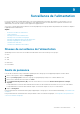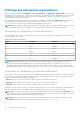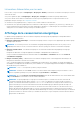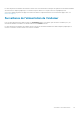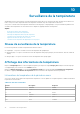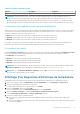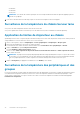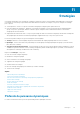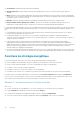Users Guide
Table Of Contents
- Dell EMC OpenManage Power Center 4.1 Guide de l’utilisateur
- Présentation
- Mise en route
- Dell OpenManage Power Center
- Exigences de préinstallation pour OpenManage Power Center
- Utilisation d'OpenManage Power Center sur les systèmes d'exploitation Microsoft Windows
- Installation de OpenManage Power Center sur Microsoft Windows Server
- Répertoires installés dans Windows
- Services OpenManage Power Center sur les systèmes d'exploitation Microsoft Windows
- Mise à niveau de Power Center sous les systèmes d'exploitation Microsoft Windows
- Désinstallation d'OpenManage Power Center sous le système d'exploitation Microsoft Windows
- Lancement d'OpenManage Power Center sur les systèmes d'exploitation Microsoft Windows
- Configuration de la fonction de configuration de sécurité renforcée d’Internet Explorer
- Utilisation d'OpenManage Power Center sur les systèmes d'exploitation Linux
- Utilisation d'OpenManage Power Center au moyen de l'interface de ligne de commande
- Contrôle d'accès
- À propos de l'authentification
- Ouverture de session
- Fermeture de session
- Gestion des rôles et des privilèges utilisateurs
- Gestion des comptes utilisateur
- Affichage des informations de l'utilisateur en cours
- Gestion des tâches
- Gestion des périphériques
- Ajout d'un nouveau périphérique
- Ajout d'un groupe existant
- Ajout d'un périphérique depuis le réseau
- Voir l’historique d’utilisation des ressources
- Filtrage des périphériques
- Modification d’un périphérique
- Suppression de périphériques à l'aide d'un filtre
- Tri des périphériques
- Mise à jour de l'emplacement de périphérique
- Prise en charge d'une chaîne d'unités PDU
- Gestion des groupes
- Mappage d'informations de structure de groupe
- Création d'un groupe
- Déplacement des groupes de périphériques ou des périphériques
- Affichage des périphériques dans un châssis
- Gérer des racks
- Ajout d'un périphérique dans un logement de rack
- Ajout d'un périphérique associé à un rack
- Modification d'un périphérique associé à un rack
- Réorganisation des périphériques dans un rack
- Retrait d'un périphérique associé à un rack
- Retrait des périphériques des logements d'un rack
- Affichage d'un diagramme d'utilisation du rack
- Suppression d'un groupe
- Réduction de la puissance en urgence
- Machines virtuelles
- Filtrage des machines virtuelles
- Création d'un nouveau groupe de machines virtuelles
- Ajout d'une machine virtuelle à un groupe existant
- Déplacer un groupe de machines virtuelles
- Affichage du graphique sur l'historique d'alimentation d'une machine virtuelle
- Affichage du graphique sur la distribution d'alimentation d'une machine virtuelle
- Suppression d'un groupe de machines virtuelles
- Surveillance de l'alimentation
- Niveaux de surveillance de l’alimentation
- Seuils de puissance
- Affichage des informations d'alimentation
- Affichage de la consommation énergétique
- Affichage d'un diagramme d'historique de l'alimentation
- Affichage du graphique de flux d'air du système
- Surveillance des unités PDU
- Surveillance de l'alimentation de l'onduleur
- Surveillance de la température
- Stratégies
- Plafonds de puissance dynamiques
- Fonctions de stratégie énergétique
- Mise à niveau de la fonction de stratégie énergétique des périphériques
- Création d'une stratégie
- Niveaux de priorité de stratégie
- Modes de stratégie
- Activation ou désactivation d'une stratégie
- Affichage des stratégies dans le graphique des informations de puissance
- Modification d'une stratégie
- Suppression d'une stratégie
- Filtrage des stratégies
- Analyse
- Gestion des rapports
- Gestion des événements
- Événements prédéfinis
- Événements personnalisés
- Événements du journal d'application
- Événements des unités PDU et des onduleurs pris en charge
- Niveaux de gravité des événements
- Affichage des événements
- Tri des événements
- Ajout de commentaires aux événements
- Suppression d'événements
- Filtrage des événements
- Envoi d'événements de test depuis un périphérique IPMI
- Sécurité
- Configuration des paramètres
- Journaux
- Dépannage
- Récupération d'échec de mise à niveau sur un système d'exploitation Windows
- Reprise sur incident de mise à niveau sur le système d’exploitation Linux
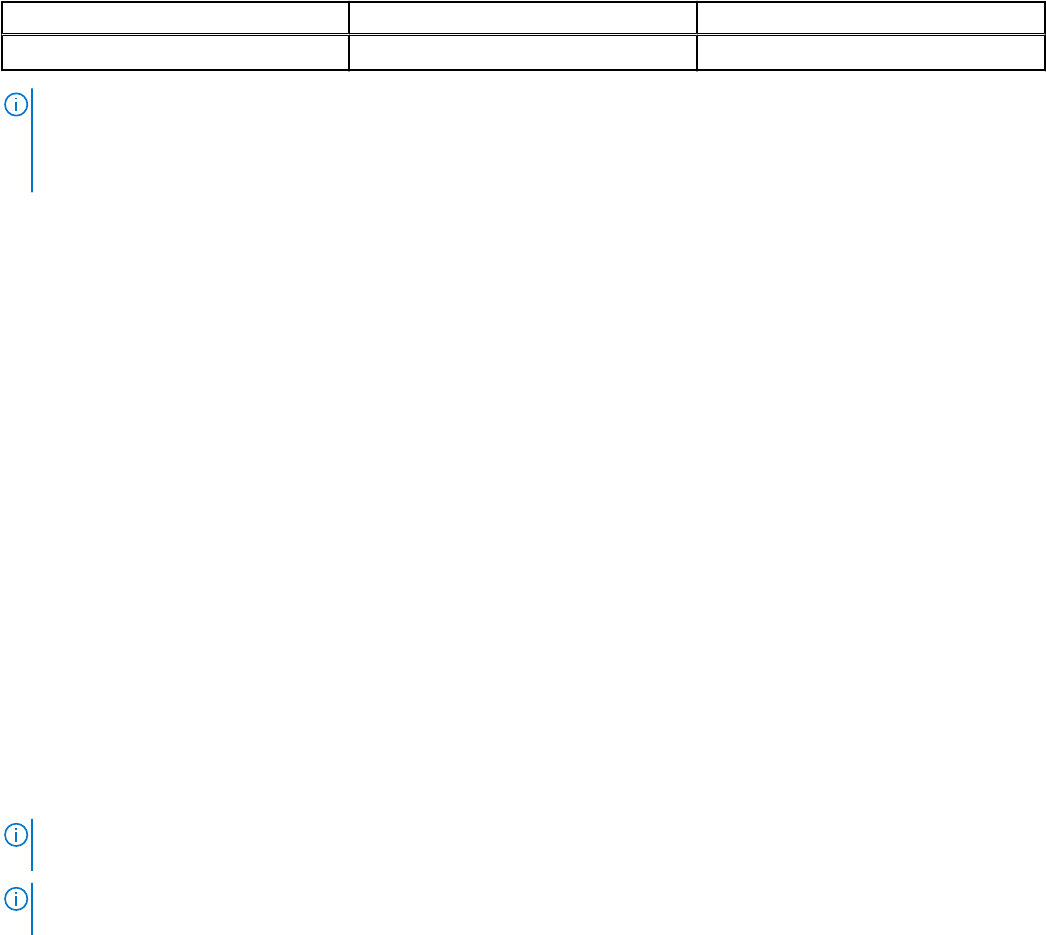
Tableau 5. Périodes et intervalles (suite)
Période Description Fréquence
1 A 1 an 2 semaines
REMARQUE : Ce tableau répertorie l'intervalle lorsque l'intervalle d'échantillonnage est à la valeur par défaut (1 minute). La
modification de l'intervalle d'échantillonnage résulte en des changements d'intervalle pour les périodes de 15 mn et 1 H. Si vous
modifiez l'intervalle d'échantillonnage à 3 minutes, l'intervalle de la période de 15 mn est de 3 minutes. Si vous modifiez l'intervalle
d'échantillonnage à 6 minutes, l'intervalle de la période de 15 mn est de 3 minutes et l'intervalle de la période de 1 H est de 6 minutes.
Informations de température pour une période différente
Cliquez sur les flèches < > pour afficher les informations de la période d'échantillonnage précédente/suivante ou sur les flèches doubles <<
>> pour afficher les informations de la page de résultats précédente/suivante de la période en cours. Vous pouvez cliquer sur Moyenne,
Maximum ou Minimum pour afficher la valeur sélectionnée.
● Moyenne : valeur moyenne entre le point dans le temps précédent et le point dans le temps actuel.
● Maximum : valeur maximum entre le point dans le temps précédent et le point dans le temps actuel.
● Minimum : valeur minimum entre le point dans le temps précédent et le point dans le temps actuel.
Par exemple, vous affichez les informations de température de la période 1 H (1 heure) : la valeur maximum à 15 h 00 indique 40 °C et
l'intervalle est de 6 minutes. Cette valeur indique que la température maximum entre 14 h 54 et 15 h 00 est de 40 °C.
Informations de châssis
Le tableau Informations du châssis s'affiche lorsque vous sélectionnez un châssis dans l'écran Périphériques. Informations du châssis
répertorie tous les serveurs lames hébergés dans le châssis et leurs informations de température dans un tableau, notamment :
● Périphérique : nom du périphérique.
● Moyenne : valeur moyenne du dernier intervalle d'échantillonnage.
● Maximum : valeur maximum du dernier intervalle d'échantillonnage.
● Minimum : valeur minimum du dernier intervalle d'échantillonnage.
REMARQUE :
Vous pouvez définir l'intervalle (période entre un point dans le temps et le point dans le temps suivant) dans la page
Paramètres > Général. Pour plus d'informations sur la définition de l'intervalle, voir Paramètres de surveillance.
REMARQUE : Le champ Moyenne, Maximum ou Minimum contient S/O si aucune donnée n'est disponible, par exemple, lorsque
le serveur lame est un périphérique non pris en charge.
Affichage d'un diagramme d'historique de température
OpenManage Power Center affiche une représentation visuelle de l'historique de température de vos périphériques système.
1. Dans le volet de gauche, cliquez sur Périphériques > Tous les périphériques ou sur Périphériques > Groupes gérés.
2. Dans la liste des périphériques, sélectionnez un périphérique.
Les détails relatifs au périphérique sont affichés dans la section Détails .
3. Dans l'écran Propriétés, cliquez sur l'onglet Seuils.
Vous pouvez également cliquer sur Historique thermique dans l’onglet Récapitulatif.
4. Cliquez sur Afficher l’historique en regard de Seuils d’alerte de température d’entrée moyenne.
La fenêtre Historique de températures — Groupe <périphérique> s'affiche.
5. Sélectionnez la plage horaire et les attributs affichés :
a. Pour sélectionner la plage horaire représentée dans le graphique, cliquez sur les boutons le long de la partie supérieure du
graphique.
b. Pour ajouter ou supprimer des attributs, sélectionnez une option parmi les options énumérées, puis cliquez sur l'option pour l'ajouter
ou la retirer du graphique :
Surveillance de la température
77